A Razer Cortex javításának 4 módja nem sikerült hozzáadni a játékot (09.15.25)
A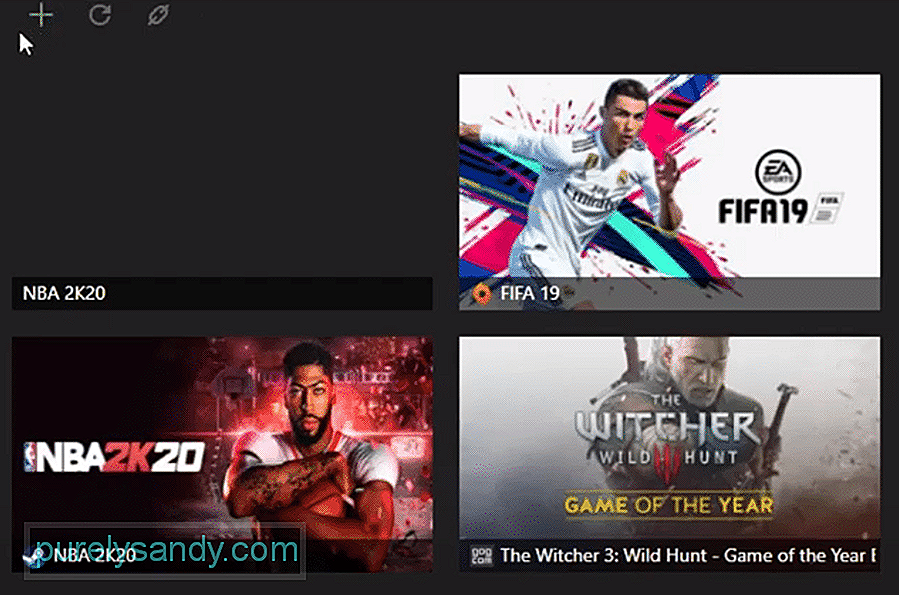 razer cortex nem tudta hozzáadni a játékot
razer cortex nem tudta hozzáadni a játékot Ha teljesítményproblémái vannak, akkor a Razer Cortex telepítése javíthatja játékmenetét. Ugyanakkor fizetnie kell a szolgáltatásért, ha teljes hozzáférést szeretne elérni az összes szolgáltatáshoz. De ha már tudja, hogyan kell manuálisan optimalizálni a számítógépes rendszert, akkor ez az eszköz nem sok haszonnal jár az Ön számára. Csak annyit tesz, hogy eltávolítja a háttérben futó programokat a rendszer teljesítményének növelése érdekében.
A közelmúltban a felhasználók megemlítették a Razer Cortex problémáit. Ahol nem tudnak játékokat hozzáadni az optimalizáló eszközükhöz, hogy megfelelő módon működjenek. Ha hasonló helyzetben van, akkor íme néhány megoldás, amelyet követhet.
Hogyan lehet kijavítani a Razer Cortex játékot? Nem sikerült.Az a fő ok, amiért a felhasználók nem tudják hozzáadni a játékaikat a Razer kéreghez, az az, hogy megpróbálják összekapcsolni az indítót az optimalizáló eszközzel, és nem az .exe fájllal. Ezért nem tudják rávenni a játékukat az optimalizáló eszközre.
Csak annyit kell tennie, hogy követi a játék .exe fájljának megfelelő elérési útját, amelyet megpróbál összekapcsolni a Razer Cortex-lel. Tehát ne felejtse el ellenőrizni a fájl elérési útját, hogy megbizonyosodjon arról, hogy a megfelelő fájlt választja-e az alkalmazással.
Néha az olyan víruskereső szolgáltatások, mint a Malwarebytes, okozhatják azt a játékolvasó szolgáltatást, amelyet a Razer a játékok megtalálásához használ a számítógépes rendszerén. Ha egy hasonló program van telepítve a számítógépes rendszerébe, akkor először azt javasoljuk, hogy ideiglenesen távolítsa el vagy tiltsa le az alkalmazást, majd futtassa a Cortex optimalizáló eszközt annak ellenőrzésére, hogy képes-e felismerni a játékfájljait.
Csak annyit kell tennie, hogy megnyitja a kezelőpanelt az indítási menüben, és keresse meg a telepített programok listáját. Innen csak megtudja a számítógépes rendszerére telepített víruskereső szolgáltatást. Kattintson a jobb gombbal rá, majd kattintson az Eltávolítás gombra. Ezt követően indítsa újra a számítógépes rendszert, és próbálja meg használni a Razer Cortex-et, amint a rendszer újraindul.
Ha a probléma továbbra sem oldódott meg, akkor mit tehet, hogy tisztán eltávolítja a Razer Cortex eszközt a kezelőpanel segítségével. Miután ez megtörtént, távolítsa el a fennmaradó fájlokat a tevékenységi sávból. Innen indítsa újra a rendszert, és próbálja meg letölteni a szoftvert a hivatalos Razer webhelyről. Ezután csak futtassa a telepítést, és kövesse a utasításokat a szoftver telepítéséhez a számítógépes rendszerére. Jelentkezzen be Cortex-fiókjába, és próbálja meg újra hozzáadni a játékokat.
Végül, ha a probléma továbbra is fennáll, akkor az egyetlen lehetőség, akkor marad, ha a Razer csapatától kér támogatást. Ha meglátogatja a Cortex hivatalos webhelyét, és az élő csevegésen keresztül megkérdezi a támogatási tagokat, akkor megnő az esélye a probléma exponenciális megoldására. Ügyeljen arra, hogy biztosítson nekik képernyőképeket, valamint a fájl elérési útját ahhoz a könyvtárhoz, amelybe a játékot telepítette. Ezek ennek megfelelően segítik Önt a probléma leghatékonyabb rendezésében.
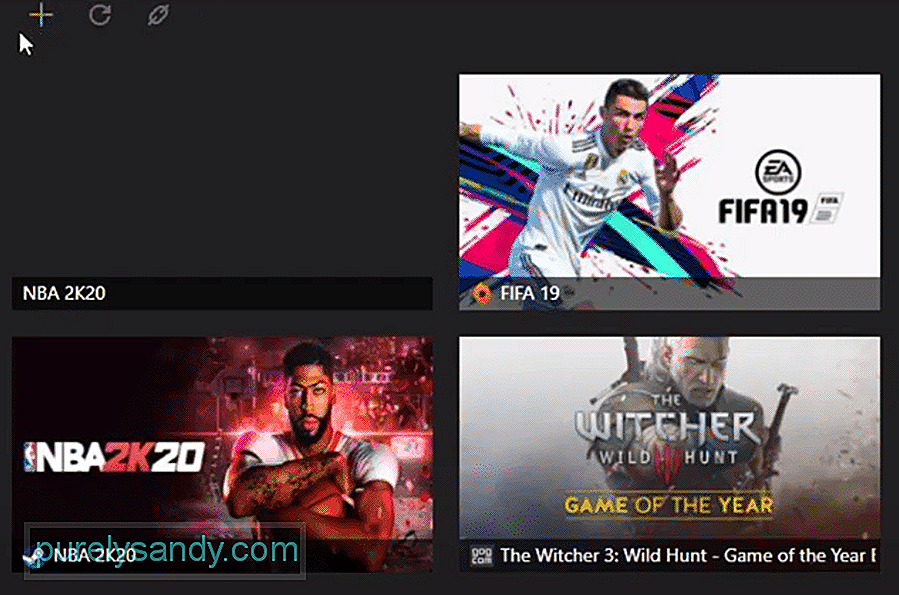
Youtube videó: A Razer Cortex javításának 4 módja nem sikerült hozzáadni a játékot
09, 2025

